编辑点评:超好用的视频压缩APP
现在基本上都在玩手机视频,但是视频需要占的内存比较大,怎样才能让手机上多存储一些视频呢,可以使用压缩的功能,小视频压缩app就是一款非常不错的工具,不用注册登录,打开即可使用,直接进行压缩,功能强大,没有广告很清爽的体验。

修改说明
软件已修改去掉了广告,更加纯净清爽的体验。
使用说明
1、下载软件后,打开点击选择视频按钮,进入手机相册,选择要压缩的视频,这时App会自动完成视频的解析,包括文件信息、视频信息和音频信;
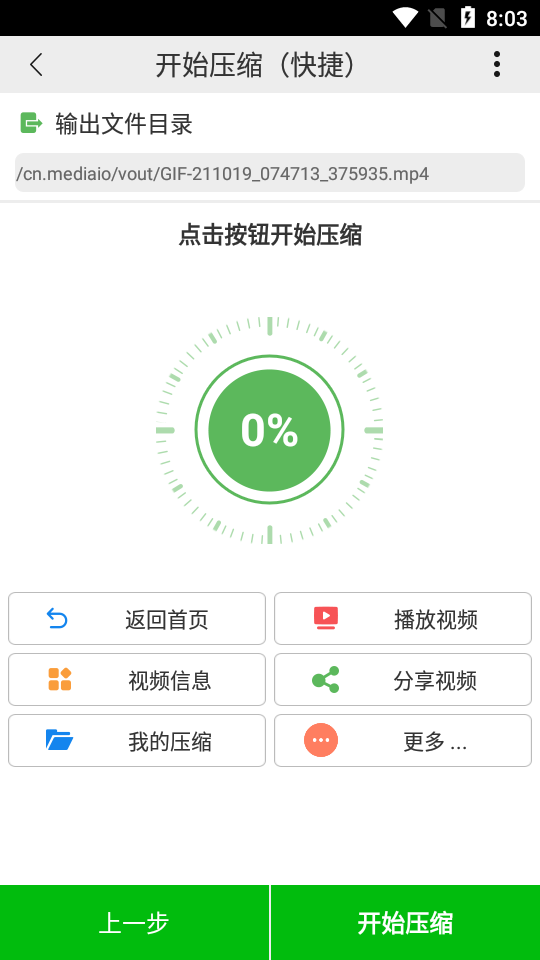
2、点击下一步,进入到压缩界面;
3、点击开始压缩按钮,开始压缩;
4、这个时候需要一点时间,待界面出现压缩完成即可。
5、压缩完成后,可以对压缩后的视频进行播放视频、查看视频信息、分享视频等操作。
6、如果想对所有压缩后的视频进行管理,可以点击我的压缩,进入我的压缩管理页面。
7、我的压缩页面也可以从首页左上角图标快捷进入。
8、在您熟悉了基本的使用后,可以在App首页上方,点击选择快捷模式或专业模式,可配置更多的压缩选项。
功能介绍
1、无需注册和登录,直接压缩;
2、提供数十倍的视频压缩率;
3、支持10G以上大视频的压缩;
4、不添加任何水印信息;
5、指令级优化的压缩算法,图像质量好且速度飞快;
6、支持硬件加速压缩,轻松应对大文件高分辨率视频;
7、自动模式下无需配置自动完成压缩;
8、快捷模式下选择分辨率后完成压缩;
9、专业模式允许更多的配置,如分辨率、视频质量、帧率、视频格式、视频编码、音频编码,删除音频等;
10、压缩结束后,可以播放视频、查看视频信息、分享视频和管理视频;
11、高级功能支持视频的批量压缩;
12、高级功能支持限定视频文件大小的压缩;
13、高级功能支持任意尺寸和码率的视频压缩;
14、高级功能支持硬件加速的视频压缩;
15、高级功能支持压缩视频时长(倍速);
16、高级功能支持剪辑后减少视频时长;
17、高级功能支持从视频文件中提取音频;
18、高级功能支持视频的旋转、翻转/镜像;
19、高级功能支持与电脑之间快传视频(局域网);
20、高级功能支持视频画面裁剪的功能;
21、高级功能支持视频转GIF的功能;
22、高级功能支持添加视频封面的功能。
快捷模式压缩视频方法
由于影响视频文件大小的主要参数为视频尺寸(分辨率),快捷模式只需选择分辨率后,即可快速进行压缩。
第一步 选择视频
点击软件主界面左下角的 选择视频 按钮选择手机里待压缩的视频,本软件会自动解析相关文件、视频、音频信息并显示,然后点击 下一步。
第二步 选择输出尺寸
请根据自己需要,选择合适的视频尺寸,自动模式下的推荐尺寸为360p,您可以参考这个基准,如果需要稍高的清晰度,可以选择更高的尺寸,如果需要更小的文件大小,可以选择更低的尺寸。然后点击 下一步。
第三步 开始压缩
点击 开始压缩 页面右下角的 开始压缩 按钮,启动压缩工作,中间进度圆盘显示转换百分比,等待压缩完成。压缩耗时和源文件大小、视频时长、配置选项及手机性能都有关系,需要耐心等待。
压缩期间,屏幕将保持常亮。
压缩结束,会通过振动提醒。
第四步 压缩完毕后续工作
压缩结束后,可以
通过 播放视频 按钮调用手机播放器观看压缩效果。
通过 视频信息 按钮查看压缩视频的基本信息。
通过 分享视频 按钮将视频分享到其他应用。
通过 返回首页 按钮返回主页面,继续转换下一个视频。
通过 我的压缩 按钮进入管理视频的页面。
通过 更多 按钮可以分享App和加入QQ群等操作。
压缩实验的用途
我们在专业模式以及某些高级功能页面中,能看到 压缩实验 的按钮,它们有什么用途呢?
我们知道,视频压缩是一项很耗时的操作,而配置参数又是一个鱼和熊掌不可兼得的过程,有时候,我们为了得到一个比较满意的压缩效果,需要反复实验不同的参数并对比效果,为了缩短这个比对的过程,我们提供了仅压缩视频前5秒的实验选项。
当然,压缩过程中,可以随时点击手机的返回键,会弹出是否中断压缩的提示,此时如果中断压缩,也可以达到类似压缩实验的目的,压缩后的视频也是可以完整播放的。
高级功能介绍
批量压缩
可添加多个视频,一次完成压缩,适合有大量视频需要处理的业务。批量压缩可以配置压缩参数,并且可以在设置中选择是否保存配置参数。
限定文件大小
某些场景下,我们需要控制最终压缩的视频大小,但是对复杂的配置不熟悉时,可以采用此功能。
任意尺寸和码率
某些场景下,我们对视频尺寸、视频码率和文件大小都有要求,希望在它们之间找到平衡时,可以采用此功能。
技巧:其实此功能也可以方便的限定文件大小,并保持期望的分辨率,比“限定文件大小”功能控制更精确。
当然,如果码率设置较低,有可能会失败,此时界面会有提示,建议先做一下 压缩实验,避免浪费时间。
硬件加速压缩
优势:采用GPU硬件加速进行视频压缩,针对大文件高码率高分辨率输出场景优势明显,大大缩短压缩时间,同时减少手机发热。
劣势:由于硬件差异可能导致兼容性问题。低分辨率低码率输出时图像质量不如软件压缩好。
倍速压缩时长
某些分享软件限制视频时长,为了临时解决此问题,可以通过此功能,达到减小持续时间的目的。但需要注意的是,播放时会倍速,可能会影响您的视频内容效果。
针对此类需求,最理想的解决办法是进行视频剪辑,将不需要的片段删除。高级功能中的 剪辑减少时长 可以满足此需求。
剪辑减少时长
视频时长超出分享软件限制时,最好的办法是进行视频剪辑,剔除不需要的时间段。许多手机自带的视频编辑器无法操作中间片段,而专业剪辑软件操作又太复杂。
针对此需求,我们开发出可自由分段编辑的功能,在视频分割后再进行分段编辑,最终拼接合成导出。
提取音频
如果对某个视频的音频感兴趣,可以通过提取音频功能,将其提取成mp3的音频文件。
视频旋转镜像
可以对原始视频进行90度、180度、270度任意角度旋转,可以对视频进行水平镜像和垂直镜像,可以进行旋转和镜像的任意组合。
视频导出时,可以选择多种分辨率输出。
视频快传
视频快传功能仅限于局域网内操作。
有些时候,手机的压缩性能和压缩速度无法满足我们的要求,此时可以通过视频快传的功能,将源视频传到高性能的电脑上,在电脑端完成视频压缩后,再传回手机。如果手机端视频压缩的工作量巨大,这种文件传输耗时,完全可以被压缩耗时抵消。
针对电脑端压缩,我们提供了免费的Window版程序可供下载。
视频快传还有一个隐藏的福利,即可以在手机和电脑端方便的传输视频(未压缩/无损)。
视频画面裁剪
如果需要截取视频的部分区域,可以通过画面裁剪功能,选取需要的画面内容,并可导出多个分辨率。
视频转GIF
此功能可以满足视频转GIF的需求。
由于视频转GIF后,文件会变大,所以需控制帧率,分辨率和时长,建议帧率不高于15,分辨率不高于320p,时长控制在30秒之内。
如果需要清晰的GIF,可以选择 高 的画面质量,但是文件也会变大。
如果不需要GIF循环播放,可以选择 否 的循环选项。
添加视频封面
视频经过压缩处理后,原有的视频封面可能丢失,可以通过此功能修复。
视频封面的来源,可以从视频中截取一帧,也可以选择图片做为封面,为了保持画面比例,需要裁剪成和视频宽高比一致的图片。

 阿里云盘app官方版
阿里云盘app官方版 快手极速版2024最新版
快手极速版2024最新版 快手2024最新版官方正版
快手2024最新版官方正版 百度地图app手机最新版
百度地图app手机最新版 墨迹天气app官方版
墨迹天气app官方版 美团官方手机客户端
美团官方手机客户端 钉钉手机版app
钉钉手机版app 中国农业银行app
中国农业银行app 光速虚拟机安卓正版
光速虚拟机安卓正版 美团外卖app官方版
美团外卖app官方版

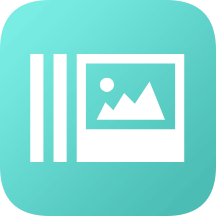






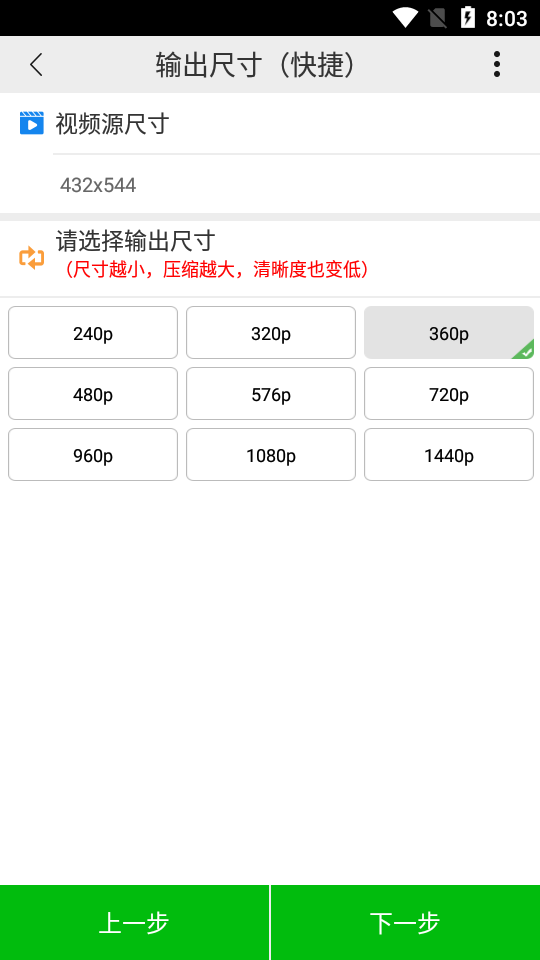
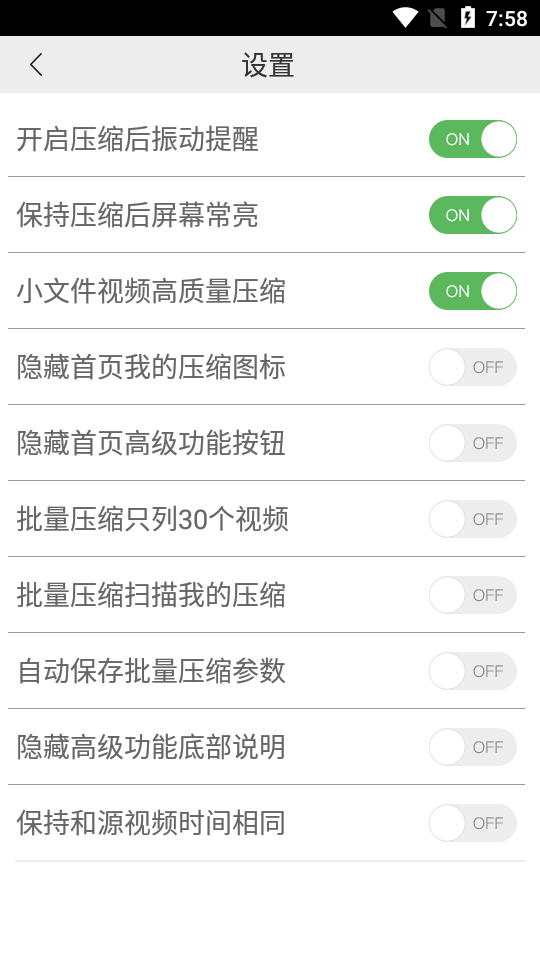
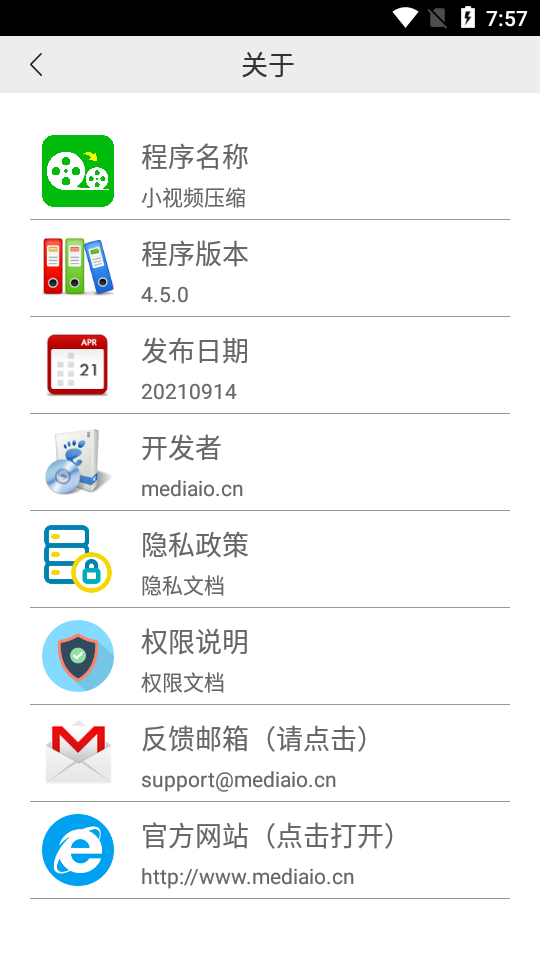
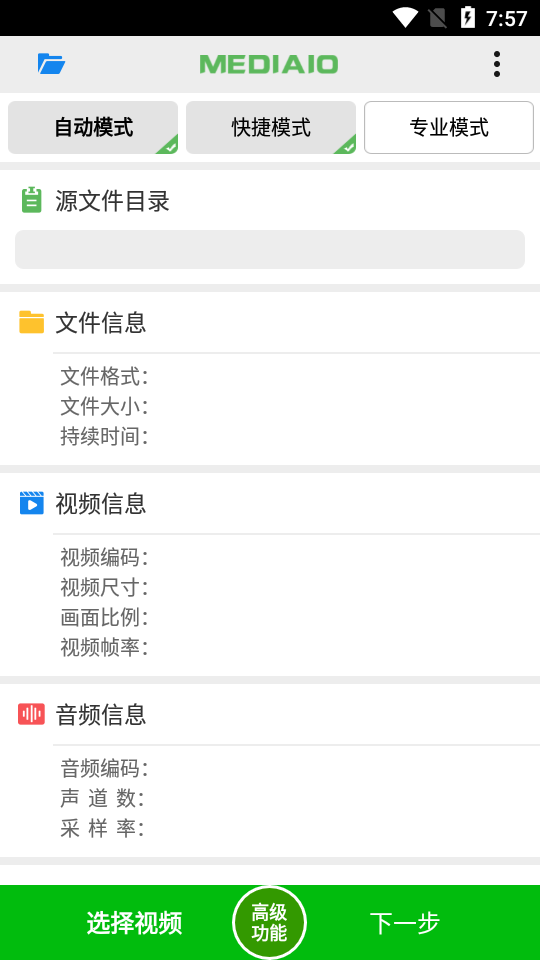



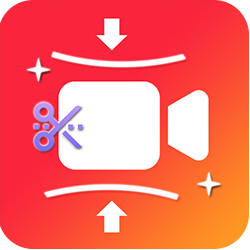




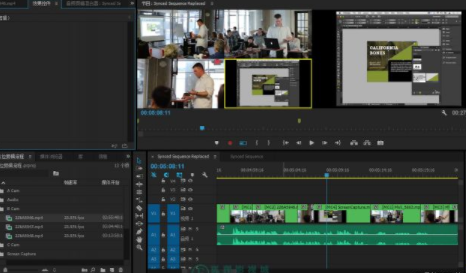
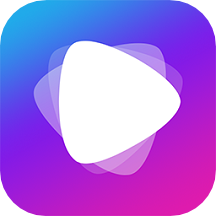




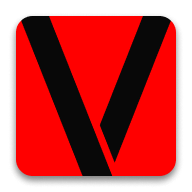
 免费录音转文字最新版5.0.2 手机版
免费录音转文字最新版5.0.2 手机版 想唱就唱KTV软件v2.15.63.2401241253 安卓版
想唱就唱KTV软件v2.15.63.2401241253 安卓版 网易云音街app官方版1.8.105 安卓版
网易云音街app官方版1.8.105 安卓版 卢米埃影城手机版3.4.0 官方版
卢米埃影城手机版3.4.0 官方版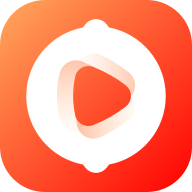 青橙剧场app最新版v1.1.2.2 安卓版
青橙剧场app最新版v1.1.2.2 安卓版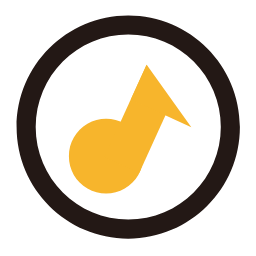 多音Music app安卓最新版v1.0 手机最新版
多音Music app安卓最新版v1.0 手机最新版 青岛交通广播电台海米FM官方版5.6.7 安卓最新版
青岛交通广播电台海米FM官方版5.6.7 安卓最新版 QB音乐app官方版v1.1 安卓最新版
QB音乐app官方版v1.1 安卓最新版 OPPO音乐最新版安装包50.10.13.11_d1efa04_231108 安卓版
OPPO音乐最新版安装包50.10.13.11_d1efa04_231108 安卓版 熊猫频道app最新版2.2.9 手机版
熊猫频道app最新版2.2.9 手机版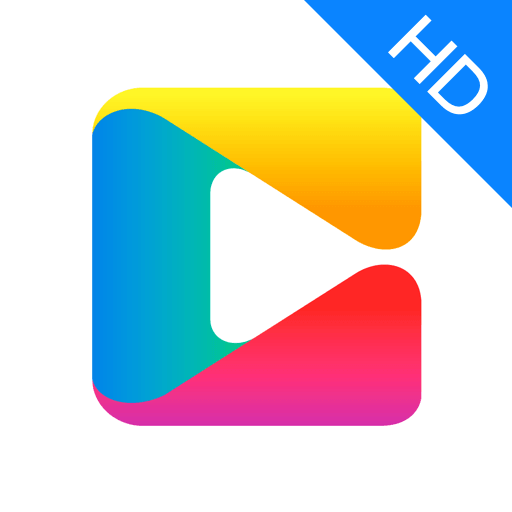 央视影音车载版本最新版7.8.4 安卓版
央视影音车载版本最新版7.8.4 安卓版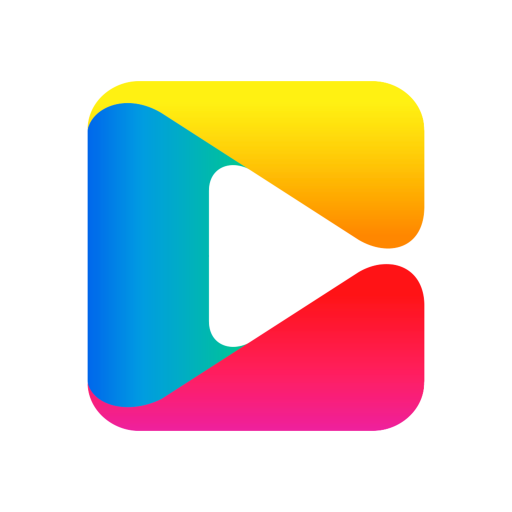 中国网络电视台CNTV下载(央视影音)7.9.3 官方版
中国网络电视台CNTV下载(央视影音)7.9.3 官方版 fl音乐制作软件手机版4.5.5 官方版
fl音乐制作软件手机版4.5.5 官方版 音乐适配app官方版v1.3.0 手机最新版
音乐适配app官方版v1.3.0 手机最新版 空痕音乐下载器最新版v1.0.1 安卓版
空痕音乐下载器最新版v1.0.1 安卓版 兔小贝儿歌app会员版v18.6 手机高级版
兔小贝儿歌app会员版v18.6 手机高级版 KTV点歌系统app最新版v30.2.2 纯净版
KTV点歌系统app最新版v30.2.2 纯净版 虚拟DJ混音器软件(Virtual DJ Mixer)v4.1.5 高级免费版
虚拟DJ混音器软件(Virtual DJ Mixer)v4.1.5 高级免费版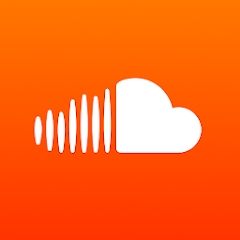 声云(SoundCloud)官方版v2024.01.08-release 最新版
声云(SoundCloud)官方版v2024.01.08-release 最新版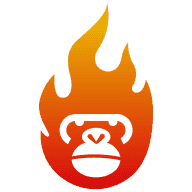 大师兄音乐app无损下载v1.3.0 清爽版
大师兄音乐app无损下载v1.3.0 清爽版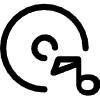 Flac音乐盒app最新TV版v1.0 免费版
Flac音乐盒app最新TV版v1.0 免费版

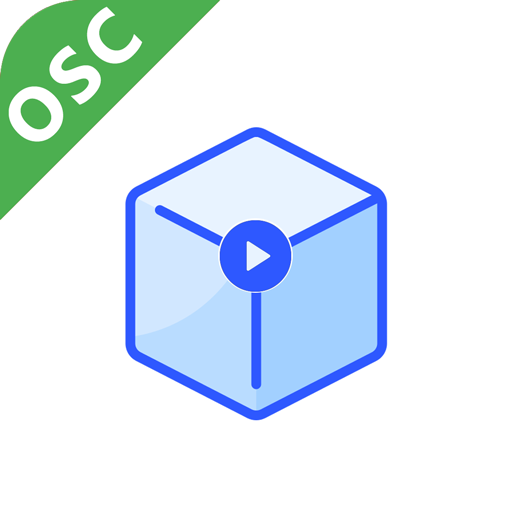














 手机翻唱软件
手机翻唱软件 云手机免费版
云手机免费版 找暑假工的软件推荐
找暑假工的软件推荐 农村信用社软件合集
农村信用社软件合集 MT管理器下载
MT管理器下载 网易云音乐app正版
网易云音乐app正版
 美图秀秀免费无限制vip版
美图秀秀免费无限制vip版
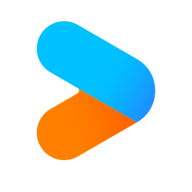 优酷视频2024最新版
优酷视频2024最新版
 美图秀秀手机官方版
美图秀秀手机官方版
 中央广播电视总台云听app正版
中央广播电视总台云听app正版
 抖音极速版app正版
抖音极速版app正版
 CCTV手机电视直播软件
CCTV手机电视直播软件
 b站哔哩哔哩app手机版
b站哔哩哔哩app手机版
热门评论
最新评论